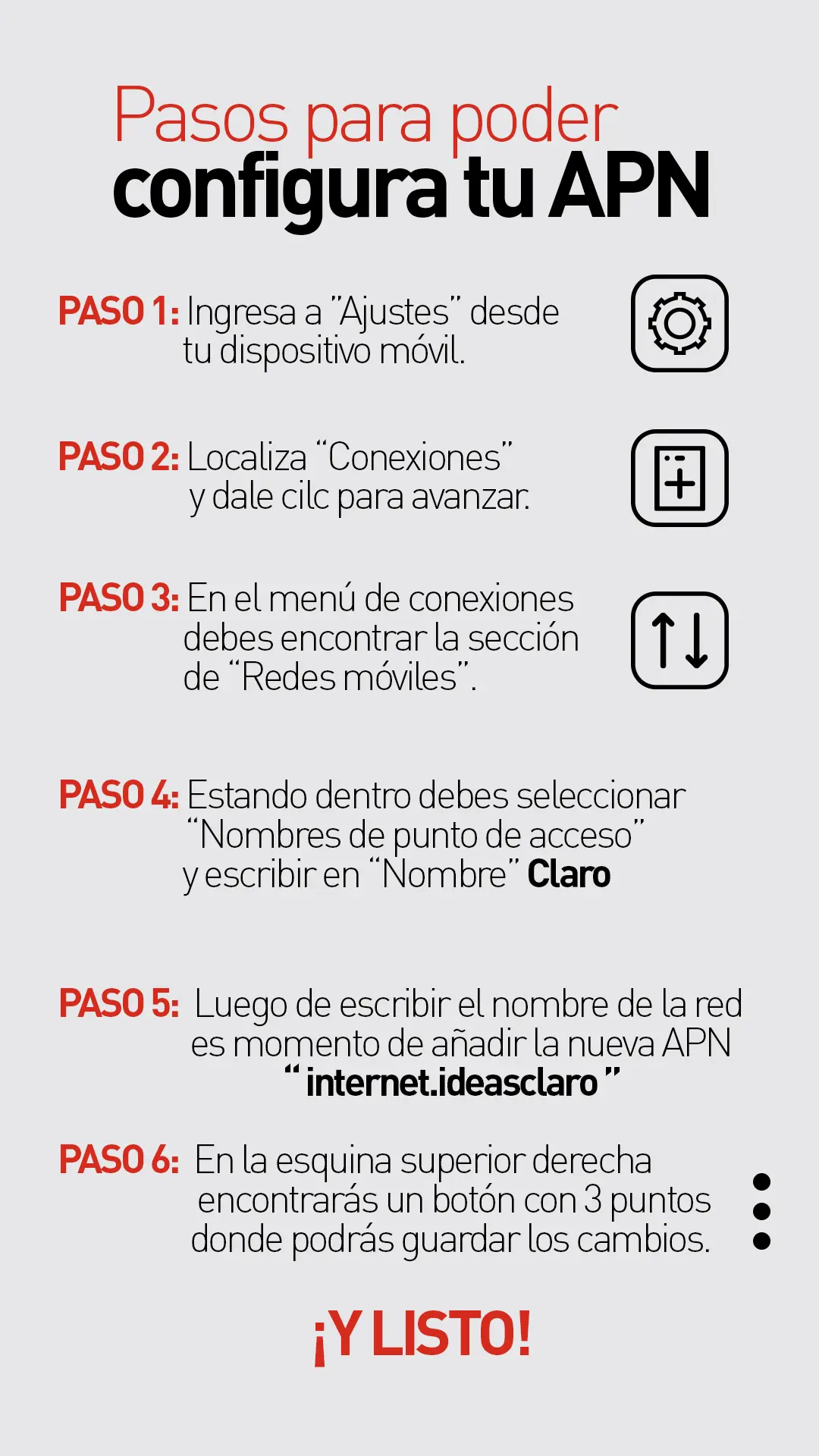En el entorno digital de hoy, la conexión a internet se ha convertido en una necesidad esencial. Claro, uno de los principales proveedores de servicios de telecomunicaciones en América Latina, ofrece una amplia gama de planes de internet móvil para satisfacer las necesidades de sus usuarios. Sin embargo, para disfrutar de una conexión rápida y estable, es crucial realizar la configuración correcta del APN (Access Point Name) en tu dispositivo.

- ¿Qué es el APN y por qué es importante?
- Configuración del APN de Claro para Android
- Configuración del APN de Claro para iPhone
- Consejos para una mejor conexión a internet
- Consultas Habituales
- ¿Qué hacer si mi dispositivo no se conecta a la red de Claro después de configurar el APN?
- ¿Cómo puedo saber si mi dispositivo está conectado a la red de Claro?
- ¿Cuánto cuesta la conexión a internet de Claro?
- ¿Cómo puedo cambiar de plan de internet de Claro?
- ¿Puedo usar mi plan de internet de Claro en otros países?
- Tabla de APN de Claro para diferentes países
¿Qué es el APN y por qué es importante?
El APN es un conjunto de configuraciones que permiten a tu dispositivo conectarse a la red de datos móviles de Claro. Actúa como un puente entre tu teléfono y la red de Claro, facilitando la comunicación y el acceso a internet. La configuración del APN varía según el modelo de tu dispositivo y el tipo de plan que tengas.
La importancia del APN radica en los siguientes aspectos:
- Conexión a la red: El APN correcto garantiza que tu dispositivo pueda conectarse a la red de Claro para acceder a internet.
- Acceso a servicios: La configuración del APN determina qué servicios de internet puedes utilizar, como la navegación web, las aplicaciones de mensajería y las redes sociales.
- Optimización del rendimiento: Un APN configurado correctamente puede mejorar la velocidad y la estabilidad de tu conexión a internet.
Configuración del APN de Claro para Android
Para configurar el APN de Claro en un dispositivo Android, sigue estos pasos:
- Abre la aplicación ajustes en tu dispositivo Android.
- Ve a conexiones inalámbricas y redes o redes e internet (el nombre puede variar según el modelo del dispositivo).
- Selecciona redes móviles o datos móviles .
- Toca en nombres de puntos de acceso o apn .
- Presiona el botón + para agregar un nuevo APN.
- Completa los siguientes campos:
- Nombre: Claro Internet
- APN: claro.pe
- Proxy: No definido o vacío
- Puerto: No definido o vacío
- Nombre de usuario: claro@datos (algunos modelos: claro)
- Contraseña: claro
- Servidor: No definido o vacío
- MMSC: No definido o vacío
- Proxy de MMS: No definido o vacío
- Puerto MMS: No definido o vacío
- MCC: 716
- MNC: 10
- Tipo de autenticación: PAP
- Tipo de APN: default,supl
- Protocolo APN: IPv4/IPv6
- Protocolo de itinerancia APN: IPv4/IPv6
- Presiona el botón de guardar (generalmente ubicado en la esquina superior derecha de la pantalla).
- Activa los datos móviles en tu dispositivo.
Después de completar estos pasos, tu dispositivo debería conectarse a la red de datos móviles de Claro y podrás acceder a internet.
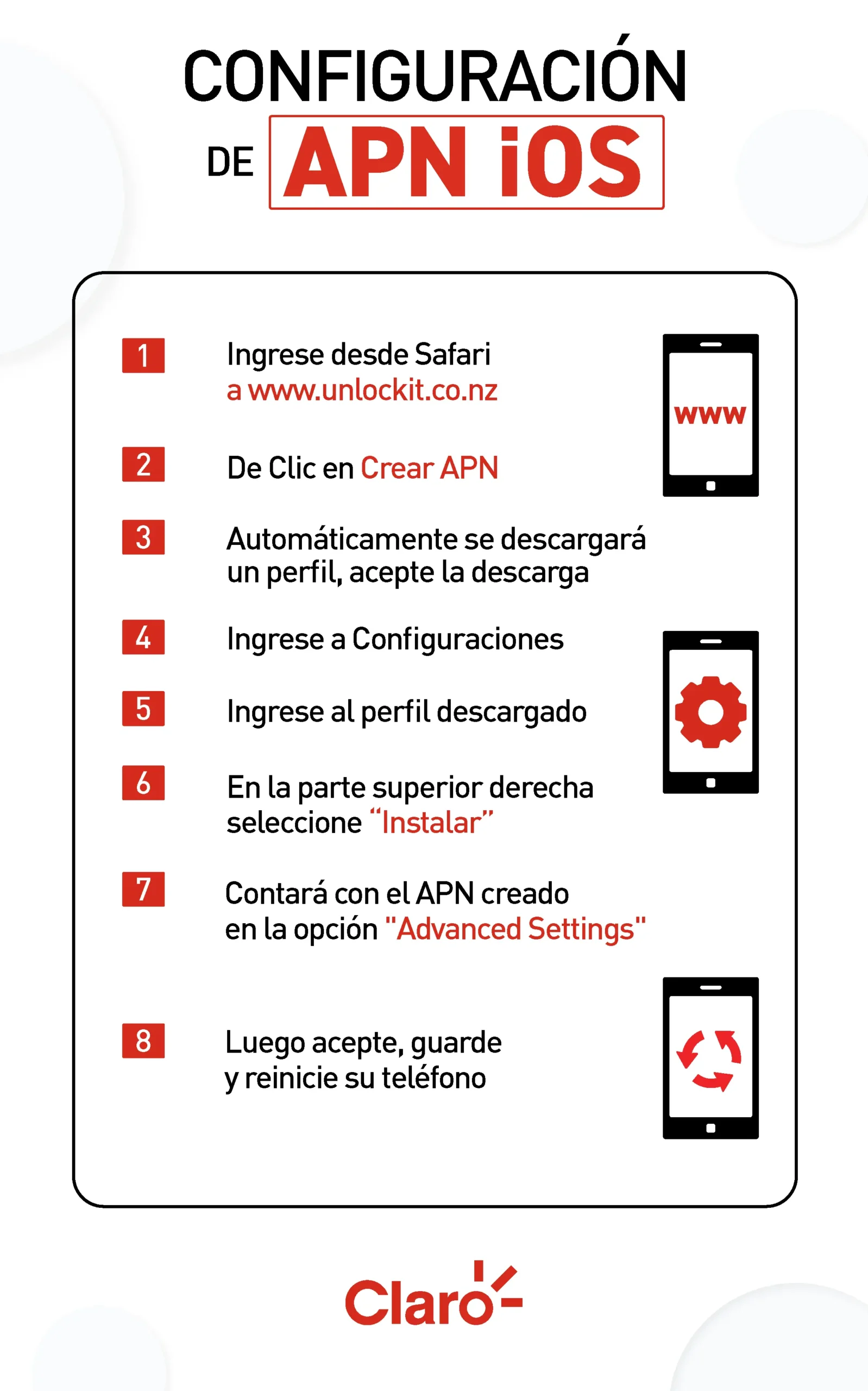
Configuración del APN de Claro para iPhone
La configuración del APN en un iPhone es un poco más sencilla que en Android. Sigue estos pasos:
- Abre la aplicación ajustes en tu iPhone.
- Ve a datos móviles o celular .
- Selecciona red de datos móviles o opciones de datos celulares .
- Completa los siguientes campos:
- Punto de acceso: claro.pe
- Nombre de usuario: claro@datos (algunos modelos: claro)
- Contraseña: claro
- Guarda la configuración .
- Desactiva y vuelve a activar los datos móviles en tu iPhone.
Una vez que hayas completado estos pasos, tu iPhone debería conectarse a la red de datos móviles de Claro y podrás navegar por internet.

Consejos para una mejor conexión a internet
Además de la configuración del APN, hay otros consejos que te ayudarán a mejorar la velocidad y la estabilidad de tu conexión a internet:
- Verifica la cobertura de red: Asegúrate de estar en un área con buena cobertura de red de Claro. Puedes consultar el mapa de cobertura en el sitio web de Claro.
- Reinicia tu dispositivo: Reiniciar tu teléfono o tablet puede solucionar problemas temporales de conexión.
- Actualiza el software de tu dispositivo: Las actualizaciones de software a menudo incluyen mejoras en la conectividad y el rendimiento.
- Cierra las aplicaciones que no estás utilizando: Las aplicaciones en segundo plano pueden consumir ancho de banda y afectar la velocidad de tu conexión.
- Limpia la caché de tu navegador: La caché del navegador puede almacenar datos antiguos que ralentizan la navegación. Limpia la caché regularmente para mejorar el rendimiento.
- Utiliza una VPN: Una VPN puede mejorar la seguridad de tu conexión y evitar que tu ISP (proveedor de servicios de internet) rastree tu actividad en línea.
Consultas Habituales
¿Qué hacer si mi dispositivo no se conecta a la red de Claro después de configurar el APN?
Si aún no puedes conectarte a la red de Claro después de configurar el APN, prueba estos pasos:
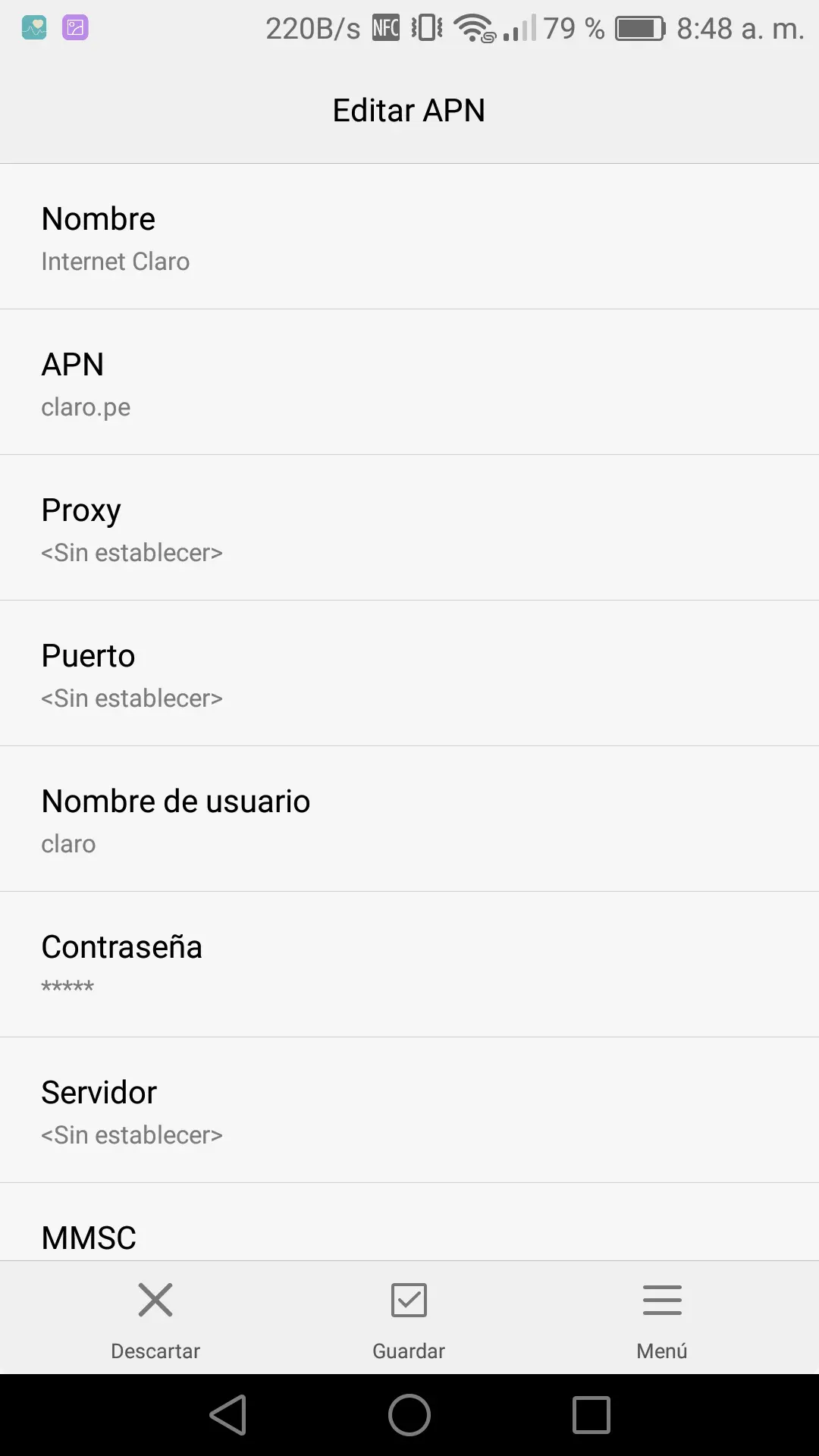
- Verifica la configuración del APN: Asegúrate de que todos los campos estén completos y correctos.
- Reinicia tu dispositivo: Un reinicio puede solucionar problemas temporales de conexión.
- Activa y desactiva los datos móviles: Activa y desactiva los datos móviles para actualizar la conexión.
- Contacta con el servicio de atención al cliente de Claro: Si el problema persiste, contacta con el servicio de atención al cliente de Claro para obtener asistencia.
¿Cómo puedo saber si mi dispositivo está conectado a la red de Claro?
Puedes verificar la conexión a la red de Claro mirando el indicador de señal en la barra de estado de tu dispositivo. Si ves el símbolo h o h+ para 3G o lte o 4g para 4G, significa que estás conectado a la red de Claro.
¿Cuánto cuesta la conexión a internet de Claro?
El costo de la conexión a internet de Claro varía según el plan que elijas. Claro ofrece una amplia gama de planes con diferentes límites de datos y precios. Visita el sitio web de Claro para obtener más información sobre los planes disponibles.
¿Cómo puedo cambiar de plan de internet de Claro?
Para cambiar de plan de internet de Claro, puedes comunicarte con el servicio de atención al cliente de Claro o visitar una tienda Claro. Ellos te ayudarán a elegir el plan que mejor se adapte a tus necesidades.
¿Puedo usar mi plan de internet de Claro en otros países?
Claro ofrece servicios de roaming en otros países. Sin embargo, el costo de usar tu plan de internet de Claro en otros países puede ser elevado. Es recomendable que te comuniques con Claro para obtener información sobre las tarifas de roaming antes de viajar.
Tabla de APN de Claro para diferentes países
| País | APN | Nombre de usuario | Contraseña |
|---|---|---|---|
| Perú | claro.pe | claro@datos | claro |
| Colombia | claro.com.co | claro | claro |
| Argentina | claro.com.ar | claro | claro |
| Chile | claro.cl | claro | claro |
| México | claro.com.mx | claro | claro |
| Brasil | claro.com.br | claro | claro |
Ten en cuenta que esta tabla es solo una tutorial general y la configuración del APN puede variar según el modelo de tu dispositivo y el tipo de plan que tengas. Es recomendable que consultes con el servicio de atención al cliente de Claro para obtener la configuración del APN específica para tu dispositivo y plan.
Esperamos que esta tutorial te haya sido útil para configurar el APN de Claro en tu dispositivo y disfrutar de una conexión a internet estable y rápida. Si tienes alguna duda o necesitas ayuda adicional, no dudes en contactar con el servicio de atención al cliente de Claro.
Si quieres conocer otros artículos parecidos a Configurar apn claro: internet móvil rápido puedes visitar la categoría Internet y telefonía.